Unterstützen
Wir bieten Support für alle unsere Kunden mit einer laufenden Wartung oder einem Abonnement (Abonnement). Dazu gehört auch Support wie Hilfe beim Download, bei der Installation und bei der Aktivierung. Benutzerfragen fallen nicht unter den Support, Sie können dafür eine Schulung oder einen Support erwerben. Wir bieten keinen Support für Autodesk-Software an, für die wir Sie auf die Autodesk-Website verweisen.
Support-Verfahren
Der Support wird nur über ein Support-Ticket auf my.cadkoop.de bereitgestellt, wir haben sofort alle Ihre (Lizenz-)Daten vollständig. Wir bieten keinen telefonischen Support an. Wir bemühen uns, Ihre Support-Frage innerhalb von 2 Werktagen zu beantworten. Sie haben (noch) keinen Zugriff auf my.cadkoop.nl? Beantragen Sie den Zugang über diese Seite.
Was Sie selbst tun können
Sie können unten auf dieser Seite überprüfen, ob Ihre Support-Frage bereits in den häufig gestellten Fragen enthalten ist. Sie können auch unseren Chatbot am Ende der Seite verwenden.
Häufig gestellte Fragen
Die aktuellsten Systemanforderungen für BricsCAD finden Sie auf dieser Seite.
Wenn Sie Twinmotion kaufen, erhalten Sie einen ProductKey. Dadurch wird die Software aktiviert.
Lesen Sie unseren Blog „
Erste Schritte mit Twinmotion
„
erfahren Sie, welche Schritte Sie ausführen müssen, um Ihr V-Ray für SketchUp zu installieren.
V-ray 5 funktioniert mit den folgenden SketchUp-Versionen:
Windows: SketchUp 2017, 2018, 2019, 2020, 2021
MacOs: SketchUp 2017, 2018, 2019, 2020 und 2021
FENSTER
Stellen Sie sicher, dass Ihr System diese Anforderungen erfüllt, bevor Sie V-Ray installieren. Bitte beachten: V-Ray wird nur für 64-Bit-Betriebssysteme und 64-Bit-Versionen von SketchUp unterstützt.
| Prozessor | Intel 64, AMD64 oder kompatibler Prozessor mit SSE4.2-Unterstützung |
| WIDDER | Mindestens 8 GB RAM, empfohlen 16 GB RAM |
| Festplattenspeicher | mindestens 2 GB, empfohlen 12 GB (einschließlich zusätzlicher herunterladbarer Inhalte) |
| TCP/IP | Es wird nur IPv4 unterstützt. IPv6 wird derzeit nicht unterstützt |
| Betriebssystem | Windows® 8.1, Windows 10. |
| SketchUp (Englisch) | SketchUp 2017, 2018, 2019, 2020, 2021 |
| GPU-Unterstützung | Maxwell-, Pascal-, Volta-, Turing- und Ampere-basierte NVIDIA-Karte(n) mit aktuellem Grafiktreiber oder mindestens Version 411.31 Weitere Informationen finden Sie unter GPU-Rendering.
Für V-Ray Vision ist eine Grafikkarte mit DirectX 11- oder DirectX 12- und Shader Model 5.0-Funktionen erforderlich. |
MACOS
Stellen Sie sicher, dass Ihr System diese Anforderungen erfüllt, bevor Sie V-Ray installieren. Überprüfen Sie immer die V-ray-Website, um sicherzugehen.
| Prozessor | Intel 64, AMD64 oder kompatibler Prozessor mit SSE4.2-Unterstützung |
| WIDDER | Mindestens 8 GB RAM, empfohlen 16 GB RAM |
| Festplattenspeicher | mindestens 2 GB, empfohlen 12 GB (einschließlich zusätzlicher herunterladbarer Inhalte) |
| TCP/IP | Es wird nur IPv4 unterstützt. IPv6 wird derzeit nicht unterstützt |
| Betriebssystem | Apple® macOS 10.10.x oder höher |
| SketchUp (Englisch) | SketchUp 2017, 2018, 2019, 2020 und 2021 |
Lesen Sie in
diesem Blog
, wie die Lizenzierung in V-Ray funktioniert.
Lesen Sie in
diesem Blog
, wie Sie die obige Fehlermeldung beheben können.
Autodesk stellt nicht nur die Software zur Verfügung, sondern auch den Support, den Sie manchmal benötigen.
Der Support für Autodesk-Produkte kann auf zwei Arten erfolgen.
SUPPORT AUF DEN ALLGEMEINEN SUPPORT-SEITEN VON AUTODESK
Klicken Sie hier, um den Autodesk-Support für AutoCAD LT
zu erhalten
Klicken Sie hier, um den Autodesk-Support für Revit LT zu erhalten
SUPPORT IN IHREM PERSÖNLICHEN KONTO.
Melden Sie sich dazu bei Ihrem persönlichen Konto an, das Sie von Autodesk zur Verfügung gestellt haben.
Wenn Sie sich mit Ihrem Namen und Passwort anmelden, gelangen Sie in die Umgebung, in der Sie auch Ihre Software herunterladen, Ihre Lizenz mit dem richtigen Benutzer verknüpfen, aber auch Support anfordern können.

Klicken Sie rechts oben auf „Produkte und Downloads verwalten“
Sie sehen dann den folgenden Bildschirm.

Klicken Sie rechts unten auf Support kontaktieren.
Es erscheint der folgende Bildschirm, in dem Sie die Antworten auf alle Ihre Fragen nachschlagen können.

Abhängig von Ihrer Frage oder Ihrem Problem erhalten Sie unterschiedliche Möglichkeiten, Support anzufordern über
– Ava (der Unterstützungsroboter)
-E-Mail
-Plaudern
-Telefon
Sie können Support per E-Mail über den unten stehenden Link anfordern:
https://knowledge.autodesk.com/contact-support/websupport/signing-account
Möglicherweise können wir Ihnen bei Ihrer Suche helfen: Klicken Sie hier , um Ihre Frage an Autodesk zu stellen.
Autodesk verfügt über einen virtuellen Assistenten, dem Sie viele Fragen stellen können.
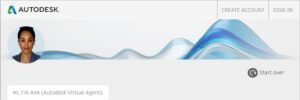
https://ava.autodesk.com/
Funktioniert Ihre Autodesk-Software nicht, weil nicht der richtige Benutzer mit der richtigen Lizenz verknüpft ist?
In Ihrem Autodesk Account kümmern Sie sich um alles, was mit Ihren Lizenzen und dem Verknüpfen oder Aufheben der Verknüpfung der Software mit einem Benutzer zu tun hat.
Lesen Sie unseren Blog für weitere Informationen:
ERSTE SCHRITTE MIT IHRER AUTODESK-LIZENZ
Benachrichtigen Sie Autodesk über die Änderung Ihres Firmennamens. Dadurch wird sichergestellt, dass die Lizenzen sauber unter dem richtigen Namen registriert sind.
Bei Autodesk können Sie herausfinden, welche Software auf Ihren Firmennamen registriert ist.
Geben Sie Ihre Daten auf der nächsten Seite des untenstehenden Links ein und Autodesk wird Ihnen mitteilen, was Sie zu bieten haben.
https://knowledge.autodesk.com/contact-support/websupport/license-reports
Sie können Ihre Autodesk-Seriennummer und Ihren Produktschlüssel auch wie folgt finden:
Autodesk-Konto
Schritt 1: Melden Sie sich bei Autodesk Account an und klicken Sie auf die Registerkarte Verwaltung.
Schritt 2: Suchen Sie nach Ihrem Produkt in Produkte & Dienstleistungen.
Schritt 3: Klicken Sie auf die Produktdetails, um Ihre Seriennummer und Ihren Produktschlüssel zu finden.
Wie finde ich meinen Product Key?
Wenn Sie Ihren Product Key mit der vorherigen Methode nicht finden können, gehen Sie folgendermaßen vor:
Schritt 1: Navigieren Sie mit Ihrem Installationsmedium (USB-Stick, DVD, Download-Ordner usw.) zur setup.exe Datei für Ihr Autodesk-Produkt.
Schritt 2: Suchen Sie in diesem Ordner nach einer Datei mit einem ähnlichen Namen wie MID.txt (z. B. MID01.txt oder MID02.txt).
Schritt 3: Öffnen Sie diese Datei in einem Texteditor (z. B. Notepad) und prüfen Sie, ob der Produktname Ihren Erwartungen entspricht.
Schritt 4: Suchen Sie nach der Teilenummer. Die ersten fünf Zeichen der Teilenummer sind auch der Product Key für dieses Produkt.
Wenn es eine andere Person in der Organisation gibt, die die Autodesk-Verträge verwaltet, können Sie den Autodesk-Vertragsmanager über den unten stehenden Link ändern. Diese Person erhält alle Mitteilungen von Autodesk zu relevanten Angelegenheiten.
Dazu müssen Sie sich bei Ihrem vorhandenen Autodesk-Konto anmelden.
Lesen Sie unseren Blog für weitere Informationen:
FEHLER: „ZEITÜBERSCHREITUNG BEIM AUSCHECKEN DER LIZENZ. WAS WILLST DU TUN?“
Überprüfen Sie auf der Produktseite, ob es mit der neuesten Version kompatibel ist.
Haben Sie ein SketchUp-Abonnement?
Erfahren Sie, wie Sie die SketchUp-Software herunterladen, installieren und aktivieren
.
Wir haben einen Blog zur Aktivierung einer Kauflizenz geschrieben. Mehr dazu erfahren Sie unter
diesem Link
.
Angenommen, Sie haben 3 Lizenzen und trennen 1 Benutzer von 1 Lizenz.
In dem Moment, in dem Sie einen neuen Benutzer verbinden, erhalten Sie möglicherweise die Meldung, dass zu viele Aktivierungen vorgenommen wurden, obwohl es nur 3 Benutzer sind.
Klicken Sie in der Software auf „Abonnement verwalten“
Melden Sie sich mit Ihrer Trimble-ID an, schauen Sie im Portal unter „Meine Produkte“ nach und klicken Sie auf „Enthaltene Anwendungen anzeigen“ bei SketchUp Pro.
Dort finden Sie den Artikel sketchUp Pro. In diesem Produkt sehen Sie den Link „Geräte verwalten“ und klicken Sie darauf.
Klicken Sie dann auf „Alle deautorisieren“
Danach können die Lizenzen der richtigen Person zugewiesen werden.
Wenn Sie immer noch dieselbe Meldung erhalten, melden Sie sich von Sketchup ab und wieder an.
Möglicherweise wird die oben erwähnte Fehlermeldung angezeigt, wenn Sie mit 3D Warehouse oder Extension Warehouse von SketchUp aus interagieren.
Führen Sie dann die folgenden Schritte aus, um das Problem zu beheben:
1. Melden Sie sich von Ihrem Konto ab, indem Sie auf das Symbol in der unteren linken Ecke des SketchUp-Dialogfelds klicken.
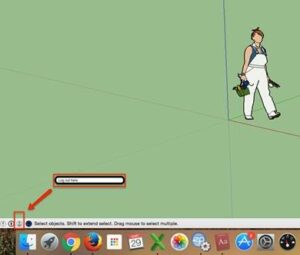
2. Melden Sie sich wieder bei Ihrem Konto an
3. Versuchen Sie erneut, das 3D-Lager oder das Erweiterungslager zu öffnen.
Funktioniert das nicht?
Dann liegt möglicherweise ein Problem mit dem internen Browser auf Ihrem Computer vor.
Löschen Sie in diesem Fall den Verlauf Ihres Browsers: Internet Explorer für Windows-Benutzer und Safari für Mac-Benutzer.
Das hängt davon ab, für welche Art von Lizenz Sie sich entscheiden: Wir haben die Kauflizenzen fast immer auf Lager, so dass Sie sie kurz nach Abschluss Ihrer Bestellung verwenden können. Wenn Sie sich für ein Abonnement entscheiden, erhalten Sie Ihre Freischaltung von Trimble per E-Mail. Dies geschieht in der Regel innerhalb von 1 Werktag.
Haben Sie einen Mac-Computer, auf dem eine Version von SketchUp ausgeführt wird? Wenn Sie ein Upgrade auf die neueste Version durchführen, kann es vorkommen, dass die SketchUp-Software ordnungsgemäß installiert ist, der Layout- und Stilersteller jedoch nicht installiert ist.
Früher mussten Sie ein Symbol in den Anwendungsordner ziehen, jetzt ist es ein „Doppelklicker“.
Die Installation einer Erweiterung ist auch das, was sich ändert. Sie können nun über [menu]den Windows-Extension> Manager auf die rote Schaltfläche „Erweiterung installieren“ klicken und die .rbz-Datei auswählen.
SketchUp Pro stützt sich stark auf die 3D-Technik OpenGL. Es ist daher am besten, eine Grafikkarte zu wählen, die dies zu 100% unterstützt. Wir haben gute Erfahrungen mit Grafikkarten gemacht, die einen nVidia-Chip enthalten, wie z. B. die GeForce- und Quadro-Serie.
Was fast immer schief geht, sind Grafikkarten, die auf das Mainboard gelötet werden (onboard, integriert, …). Sie teilen sich oft auch den Systemspeicher und unterstützen 3D OpenGL nur sehr schlecht.
Verwechsle eine Game Card nicht mit einer 3D-Karte. Spiele verwenden auch OpenGL, aber sie verwenden nicht alle Anweisungen dieser Technik. Im Vergleich dazu verwenden sie nicht alle Buchstaben des Alphabets. Auch die Spielkarten kennen oft nicht das ganze Alphabet. Und dann werden Sie feststellen, dass Ihnen Buchstaben fehlen, die SketchUp verwendet.
Nein, SketchUp Pro kann nur mit 1 Prozessor gleichzeitig arbeiten. Es macht also keinen Sinn, in mehrere Prozessoren zu investieren.
ALLGEMEIN
Der erste Schritt besteht darin, sicherzustellen, dass Sie die neuesten Grafikkartentreiber installiert haben. Sie finden diese Treiber auf der Website des Herstellers Ihrer Grafikkarte.
Integrierte Grafik
Vor allem die integrierten Grafikkarten (Intel) bereiten mitunter Probleme. Was oft hilft, ist [menu] Window-Preferences-OpenGL>>: Deaktivieren Sie ‚Use Fast Feedback‘
Dedizierte Grafikkarte
Wenn Sie eine dedizierte Grafikkarte haben, schaltet sie sich oft aus, wenn sie nicht eingeschaltet ist, um die Akkulaufzeit zu verlängern. In diesem Fall müssen Sie sicherstellen, dass SketchUp diese „starke Grafikkarte“ in den Einstellungen dieser Karte verwendet (klicken Sie mit der rechten Maustaste auf den Desktop und wählen Sie dann die Nvidia- oder AMD-Einstellungen)
Skalieren Sie bis zu 150 %
Schließlich unterstützt SketchUp eine Bildschirmskalierung von bis zu 150 %, oberhalb dessen es manchmal fehlschlagen kann.
SketchUp Pro ist als Abonnement erhältlich. Mit einem Abo zahlen Sie eine jährliche Gebühr für die Nutzung Ihrer Software.
Möchten Sie wissen, welche Lizenz am besten zu Ihrer Situation passt? Bitte kontaktieren Sie uns.
Über den untenstehenden Link gelangen Sie zur Download-Seite von BricsCAD. Melden Sie sich an, wenn Sie dies noch nicht getan haben, oder melden Sie sich mit Ihrem Konto an. Nach dem Herunterladen und Installieren können Sie die BricsCAD-Version, die Sie ausprobieren möchten, mit dem Befehl RUNASLEVEL einstellen.
Wenn Sie die Software starten und Shape auswählen, sieht die Software wie SkethUp aus.
Die Shape-Software ist die KOSTENLOSE Version von BricsCAD, mit der Sie auf einfache Weise 3D-Modelle erstellen können. Sie können diese Modelle in BricsCAD BIM verwenden.
Wenn Sie die Testversion von BricsCAD verwenden möchten, klicken Sie auf die blaue Schaltfläche „Testversion starten“.
Die Schaltflächen Entwerfen, Modellieren, Mechanisch und Bim werden dann aktiv und können ausgewählt werden.
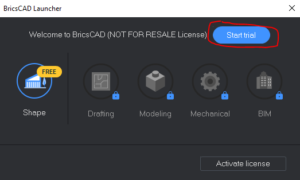
Die BricsCAD-Netzwerkversion funktioniert mit einem Lizenzserver von Reprise. Dabei handelt es sich um Software, die auf Computern mit Windows oder Linux funktioniert, nicht auf Mac (es sei denn, Sie verwenden Parallels). Diese Software verteilt die Lizenzen sozusagen bis zur maximalen Anzahl der erworbenen Lizenzen.
Macs im Netzwerk können jedoch auf die zur Verfügung gestellten Lizenzen zurückgreifen.
Um eine Netzwerklizenz in BricsCAD auf einem Client-Computer verfügbar zu machen, muss der Netzwerkadministrator zunächst einen Netzwerklizenzserver von Reprise Software installieren.
Bricsys Network License Manager ist ein separates Programm, das den Server installiert. Nachdem Sie den Netzwerklizenzserver gestartet haben, können Sie ihn über eine Weboberfläche konfigurieren.
So wie BricsCAD eine Lizenzdatei benötigt, um ausgeführt zu werden, benötigt der Netzwerklizenzserver eine Netzwerklizenzdatei, die Sie online oder manuell aktivieren können.
Sie können eine Netzwerklizenz nur einmal aktivieren und sie ist an den Server gebunden.
Sobald die Netzwerklizenz aktiviert und der Server gestartet ist, können Sie die Netzwerklizenz in BricsCAD auf einem Client-Computer verwenden.
Klicken Sie hier für weitere Informationen:
Ja, das können Sie.
Um sicherzustellen, dass der Client-Rechner Zugriff auf den Lizenzserver hat, müssen einige Ports vom IT-Spezialisten eingerichtet werden. Da BricsCAD nicht nur über den TCP-Port 5053 funktioniert, muss ein weiterer Port geöffnet werden. Dies ist normalerweise ein dynamischer Port, aber Sie können es beheben, indem Sie die Zeile ISV bricsys port=xxxxx in die .lic-Datei einfügen. Die Portnummer kann von der Webseite des RLM-Administrators abgerufen werden.
Aktualisieren Sie dann den Lizenzserver mit erneutem Lesen/Neustart.
Hier sind zwei nützliche Links zum Einrichten des Lizenzservers:
Die Netzwerkversion von BricsCAD communicator wird gleichzeitig mit der BricsCAD-Lizenz gestartet.
Wenn Sie mehr Lizenzen haben, auf denen BricsCAD als Communicator ausgeführt wird, können Sie den Communicator möglicherweise nicht starten, da nicht jeder den BricsCAD Communicator verwendet.
Dann muss jemand, der den Kommunikator nicht benötigt, die Lizenz zurückgeben
Befehl: LICENSEMANGER
Wählen Sie die Communicator-Lizenz aus und geben Sie sie mit RETURN an das Netzwerk zurück.
Die Lizenz befindet sich nun wieder auf dem Dateiserver und kann von jemand anderem verwendet werden.
Möchten Sie die Vorteile der neuen BricsCAD-Version nutzen? Führen Sie dann die folgenden Schritte aus:
- Melden Sie sich bei www.bricsys.com an und gehen Sie zu Ihrer Lizenzschlüsselübersicht unter „Mein Konto“.
- Kopieren Sie Ihre neuen Lizenzen
- Laden Sie die neueste BricsCAD-Version herunter, installieren Sie sie und aktivieren Sie Ihre Lizenz mit Ihrem neuen Lizenzschlüssel
Wenn Sie Fragen haben, die nicht direkt von einem unserer Support-Techniker beantwortet werden können, können Sie die meisten Dinge auch auf der Bricsys-Website nachschlagen oder eine Support-Website erstellen.
ALLGEMEINER SUPPORT AUF DER BRICSYS WEBSITE.
Gehen Sie auf die Website, auf der Sie eine Fülle von Informationen finden:
Zum Bricsys Support
UNTERSTÜTZEN SIE DIE ENTWICKLER DER SOFTWARE.
Gehen Sie auf die BricsCAD-Website und melden Sie sich mit Ihrem Konto an.
Link zum Bricsys.com
Oben rechts können Sie sich einloggen.
Dort sehen Sie auch „Meine Support-Anfragen“.

Wenn Sie auf „Meine Support-Anfragen“ klicken, öffnet sich eine Seite mit einem Menü auf der linken Seite mit „Meine Support-Anfragen“.
Über die blaue Schaltfläche auf der rechten Seite können Sie eine neue Supportanfrage stellen und Ihre Frage eingeben.
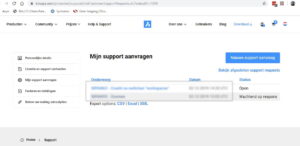
Da hier auch die Antwort oder Gegenfrage zu finden ist, raten wir Ihnen, täglich hier nachzuschauen, damit Ihr Problem/Ihre Frage so schnell wie möglich gelöst ist und Sie entschlossen weitermachen können.
Sie haben die Software gekauft, Sie hatten einen Lizenzschlüssel, wissen aber nicht, wie Sie die Software herunterladen und aktivieren können.
Dann lesen Sie unseren Blog mit einer detaillierten Beschreibung:
Erste Schritte mit your-bricscad Lizenz
Für die Netzwerkinstallation muss ein Lizenzserver auf dem Dateiserver installiert sein. Eine Lizenzdatei enthält die verfügbaren Lizenzen, die im Netzwerk verteilt werden, bis sie alle verteilt sind. Wenn eine Person die Netzwerklizenz kündigt, steht sie für eine andere Person wieder zur Verfügung.
Die Software muss auf dem lokalen Computer installiert werden.
Laden Sie die folgende Datei mit den Anweisungen herunter:
Windows-network-license-server-setup
Wenn Sie BricsCAD besitzen, können Sie die Software an Ihrem Arbeitsplatz installieren, aber auch auf einem heimischen PC oder Notebook, um z.B. mit Kunden arbeiten zu können. Verwenden Sie bei der Installation die gleichen Daten wie bei der Erstinstallation am Arbeitsplatz.
Wenn Sie eine Netzwerkversion von BricsCAD haben, können Sie Ihre Netzwerklizenz auch zu Hause verwenden.
Stellen Sie sicher, dass ein Internet-Gate geöffnet ist, damit Sie auch von zu Hause aus auf die Lizenz zugreifen können.
Eine andere Möglichkeit besteht darin, mit Roaming zu arbeiten. Mit ROAMING können Sie einstellen, dass Sie die Lizenz 5 Tage lang (Sie können sie selbst einstellen) ohne Netzwerkverbindung (also z.B. zu Hause oder irgendwo vor Ort) nutzen können. Wenn Sie dann wieder eine Verbindung zum Netzwerk haben, können Sie diese automatisch wieder z.B. für 5 Tage getrennt vom Netzwerk nutzen.
Sie können BricsCAD nicht installieren, da Apple der Datei nicht vertraut.
Siehe auch den Screenshot unten.

Wenn Sie die Software einfach von der bricsys.com-Website herunterladen, enthält die Installation keine bösartige Software.
Folgendes kommt von Spezialisten bei Bricsys:
Dies ist ein bekanntes Problem. Apple konnte unser Produkt nicht beglaubigen und es ist eine manuelle Genehmigung erforderlich.
Um dieses Problem zu umgehen, befolgen Sie bitte die nächsten Schritte:
- Nachdem Sie die Installation gestartet haben und der Fehler angezeigt wird;
- Gehen Sie zu „Systemeinstellungen“, > „Sicherheit und Datenschutz“, > Registerkarte > „Allgemein“, klicken Sie auf „Trotzdem öffnen“ in der unteren rechten Ecke des Dialogs;
- Wählen Sie bei der Warnung „Öffnen“ und der Installationsvorgang sollte beginnen.
Auf diese Weise können Sie mit der Installation Ihrer BricsCAD-Software fortfahren.
Wenn Sie die Größe im Modellbereich Ihrer Zeichnung vornehmen möchten, kann es sein, dass Pfeilspitzen und Bemaßungstexte viel zu klein sind. Erstellen Sie dann mit dem Befehl BEMSTYLE einen benutzerdefinierten Bemaßungsstil. Wenn Sie es schnell ändern möchten, klicken Sie auf Ihre Größe oder wählen Sie Ihre Abmessungen aus und passen Sie den Gesamtmaßstab in den Eigenschaften an. Siehe den roten Kreis in der Abbildung unten.

Wenn Sie eine BricsCAD-Netzwerkversion starten, wird eine Lizenz vom Lizenzmanager ausgestellt. Wenn Sie die Arbeit in BricsCAD einstellen, aber die Software nicht schließen, bleibt die Lizenz auf dem PC ungenutzt. Dann kann es sein, dass ein anderer Kollege nicht arbeiten kann, weil keine Lizenzen mehr verfügbar sind.
Dies kann mit einem TIMEOUT behoben werden.
Die TIMEOUT-Regel legt die Zeitüberschreitung für Lizenzinaktivität auf X Sekunden fest. Wenn BricsCAD den Lizenzserver während dieses Zeitraums nicht kontaktiert, widerruft der Lizenzserver die Lizenz und benachrichtigt den PC, dass die Lizenz abgelaufen ist.
Der standardmäßige minimale TIMEOUT in RLM beträgt 3600 Sekunden (1 Stunde). Sie können es jedoch höher ansetzen.
Das Bearbeiten der Option TIMEOUT des RLM-Servers kann auf zwei Arten erfolgen:
– Bearbeiten Sie die Datei bricsys.opt im Installationsverzeichnis von Network License Manager oder
– Navigieren Sie auf der Weboberfläche des Network License Managers> zu localhost: 5054/home.asp auf dem Lizenzserver>
Klicken Sie im Menü links> auf „Status“, klicken Sie auf „bricsys“ in der Spalte OPTIONEN für die Zeile bricsys ISV.
Lesen Sie den Lizenzserver nach der Bearbeitung erneut bzw. starten Sie ihn neu.
Geben Sie die Regel wie folgt ein: TIMEOUT [aantal seconden]
Mit einer Netzwerkversion von BricsCAD können Sie tatsächlich in einer Cirtix-Umgebung arbeiten.
Natürlich muss es ordentlich angeordnet sein.
Dazu haben wir einige Links für Sie.
- Installieren und verwenden Sie BricsCAD auf einem Citrix-Server
- Registrierungseinstellungen und Dateien, die von BricsCAD installiert werden
- Struktur der BricsCAD-Registrierung
Wir haben ein Dokument mit allen Informationen für AutoCAD-Benutzer.
Laden Sie das PDF hier herunter: BricsCAD-for-AutoCAD-Users
Starten Sie BricsCAD und klicken Sie oben auf Hilfe und klicken Sie im angezeigten Menü auf Lizenzmanager.
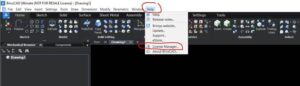
Danach werden Sie zu diesem Bildschirm weitergeleitet und können dort den Communicator aktivieren!
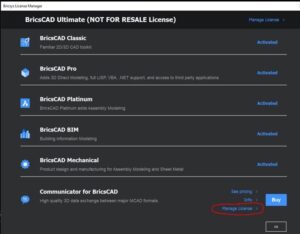


 © All rights reserved • CADkoop Nederland B.V. 2023 •
© All rights reserved • CADkoop Nederland B.V. 2023 •